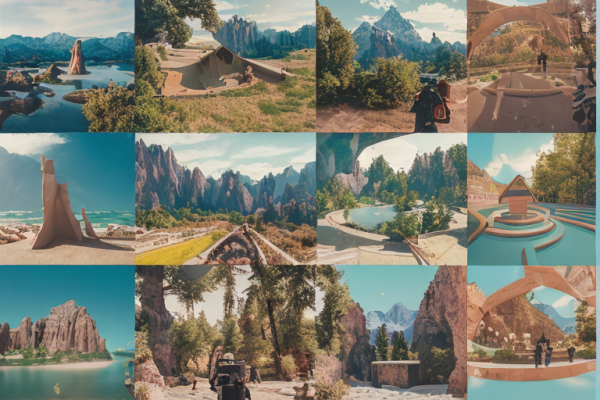작성자 정보
- VR임팩트 작성
- 작성일
컨텐츠 정보
- 850 조회
- 목록
본문
수정된 이미지를 가상 둘러보기에 추가:
선호도 바닥 보정 방법을 사용하여 이미지를 수정하고 선호도 사진에서 내보내면 가상 투어 플랫폼에 이미지를 추가해야 합니다. 다음은 수정된 이미지를 가상 투어에 추가하는 몇 가지 기술입니다:
● Pano2VR, Color 또는 Cupix와 같은 가상 투어 플랫폼을 사용하여 가상 투어를 만듭니다.
● 플랫폼에서 제공하는 지침에 따라 수정된 이미지를 가져오고 가상 둘러보기를 만듭니다.
VR 둘러보기에 대화형 핫스팟 추가:
매력적이고 대화형 VR 투어를 만들기 위해서는 청중이 투어의 다양한 영역과 특징을 탐색할 수 있는 핫스팟을 추가하는 것이 중요합니다. 다음은 VR 투어에 대화형 핫스팟을 추가하는 몇 가지 기술입니다:
● 가상 투어 플랫폼을 사용하여 이미지, 비디오 또는 기타 멀티미디어 요소를 포함하여 투어의 다른 영역에 연결되는 핫스팟을 추가합니다.
● 청중에게 추가 정보나 맥락을 제공하는 핫스팟을 추가하는 것을 고려해보세요.
VR 둘러보기에 비디오 및 사운드와 같은 멀티미디어 요소 추가:
더 몰입적이고 매력적인 VR 투어를 만들기 위해 비디오 및 사운드와 같은 멀티미디어 요소를 추가할 수 있습니다. 다음은 비디오 및 사운드와 같은 멀티미디어 요소를 VR 투어에 추가하는 몇 가지 기술입니다:
● 가상 투어 플랫폼을 사용하여 청중에게 추가적인 컨텍스트 또는 참여를 제공하는 멀티미디어 요소를 추가합니다.
● 더 몰입감 있는 경험을 만들기 위해 효과음이나 음악을 사용하는 것을 고려해보세요.
● 가장 효과적인 결과를 얻기 위해 다양한 멀티미디어 요소로 실험합니다.
VR 둘러보기에 메뉴 또는 탐색 추가:
시청자가 VR 투어를 더 쉽게 탐색하고 탐색할 수 있도록 메뉴 또는 탐색 기능을 추가할 수 있습니다. 다음은 VR 둘러보기에 메뉴 또는 탐색을 추가하는 몇 가지 기술입니다:
● 가상 투어 플랫폼을 사용하여 참가자가 투어의 다른 영역 또는 기능 사이를 쉽게 이동할 수 있는 메뉴 또는 탐색 기능을 추가할 수 있습니다.
● 둘러보기의 각 영역에 축소 이미지 또는 미리 보기 이미지를 추가하여 추가적인 컨텍스트와 참여를 제공하는 것을 고려해 보십시오.
어피니티 플로어 보정 방법을 사용하여 수정된 이미지를 가상 투어에 추가하는 이러한 기술을 마스터하고, VR 투어에 대화형 핫스팟을 추가하고, VR 투어에 비디오 및 사운드와 같은 멀티미디어 요소를 추가하고, VR 투어에 메뉴 또는 네비게이션을 추가함으로써, 당신은 매력적이고, 상호작용적이며 몰입적인 가상 투어를 만들 수 있다당신의 청중들의 관심과 상상력을 사로잡는다.

A. 관객이 투어를 쉽게 탐색할 수 있도록 하기 위해.
B. 메뉴 또는 탐색 기능을 추가합니다.
C. 이미지의 밝기 및 대비를 조정합니다.
D. 이미지에서 원하지 않는 개체 및 주의 산만함을 제거합니다.
답: A. 가상 투어에 핫스팟을 추가하는 목적은 관객이 투어를 더 쉽게 탐색하고 다양한 영역과 기능을 탐색할 수 있도록 하기 위한 것입니다.
2. VR 투어에 멀티미디어 요소를 추가하는 목적은 무엇입니까?
A. 더 몰입적이고 매력적인 경험을 만들기 위해.
B. 이미지에서 원하지 않는 개체와 주의 산만함을 제거합니다.
C. 이미지의 밝기 및 대비를 조정합니다.
D. 메뉴 또는 탐색 기능을 만듭니다.
답: A. VR 투어에 비디오와 사운드와 같은 멀티미디어 요소를 추가하는 목적은 관객들을 위해 더 몰입적이고 매력적인 경험을 만들기 위한 것이다.
3. 수정된 이미지를 가상 투어 플랫폼에 추가하는 첫 번째 단계는 무엇입니까?
A. 수정된 영상을 가져옵니다.
나. 플랫폼에서 제공하는 지침을 따르십시오.
다. 바닥의 원근법을 조정한다.
D. 이미지 편집 도구를 사용하여 이미지를 준비합니다.
답: B. 수정된 이미지를 가상 투어 플랫폼에 추가하는 첫 번째 단계는 플랫폼이 제공하는 지침을 따르는 것입니다.
4. VR 투어에 메뉴나 내비게이션 기능을 추가하는 목적은 무엇입니까?
A. 관객이 투어를 쉽게 탐색할 수 있도록 하기 위해.
B. 비디오 및 사운드와 같은 멀티미디어 요소를 추가합니다.
C. 이미지의 밝기 및 대비를 조정합니다.
D. 이미지에서 원하지 않는 개체 및 주의 산만함을 제거합니다.
답: A. VR 투어에 메뉴나 내비게이션 기능을 추가하는 목적은 관객이 투어를 더 쉽게 탐색하고 다른 영역이나 기능 사이를 이동할 수 있도록 하기 위한 것이다.
5. VR 투어에 비디오와 사운드와 같은 멀티미디어 요소를 추가할 때 고려해야 할 사항은 무엇입니까?
A. 파일 형식, 해상도 및 품질.
B. 캡션, 제목 및 설명과 같은 메타데이터.
C. 밝기, 대비 및 채도.
D. 이미지에서 원하지 않는 개체 및 주의 산만을 제거합니다.
답: A. VR 투어에 비디오와 사운드와 같은 멀티미디어 요소를 추가할 때, 청중들에게 가능한 최고의 경험을 보장하기 위해 파일 형식, 해상도, 그리고 품질을 고려하는 것이 중요하다.
6. 투어의 각 영역에 썸네일 또는 미리보기 이미지를 추가하는 목적은 무엇입니까?
A. 청중에게 추가적인 맥락과 참여를 제공합니다.
B. 이미지에서 원하지 않는 개체와 주의 산만함을 제거합니다.
C. 이미지의 밝기 및 대비를 조정합니다.
D. 메뉴 또는 탐색 기능을 만듭니다.
답: A. 투어의 각 영역에 대한 썸네일 또는 미리보기 이미지를 추가하는 목적은 관객에게 추가적인 컨텍스트와 참여를 제공하고 투어를 더 쉽게 탐색할 수 있도록 하기 위한 것입니다.
7. 가상 투어 플랫폼을 사용하여 핫스팟을 추가하는 목적은 무엇입니까?
A. 투어의 다른 영역에 연결합니다.
B. 영상의 밝기와 대비를 조정합니다.
C. 이미지에서 원하지 않는 개체 및 주의 산만함을 제거합니다.
D. 메뉴 또는 탐색 기능을 추가합니다.
답: A. 핫스팟을 추가하기 위해 가상 투어 플랫폼을 사용하는 목적은 이미지, 비디오 또는 기타 멀티미디어 요소를 포함하여 투어의 다른 영역에 연결하는 것입니다.
8. 선호도 사진에서 수정된 영상을 내보낼 때 고려해야 할 사항은 무엇입니까?
A. 파일 형식, 해상도 및 품질.
B. 캡션 및 설명과 같은 메타데이터 추가.
C. 이미지에서 원하지 않는 개체 및 주의 산만을 제거합니다.
D. 영상의 밝기 및 대비를 조정합니다.
답: A. 선호도 사진에서 수정된 이미지를 내보낼 때 파일 형식, 해상도 및 품질을 고려하는 것이 중요합니다
9. VR 투어에 핫스팟을 추가하는 목적은 무엇입니까?
a) 이미지의 밝기 및 대비를 조정하려면
b) 청중에게 보다 몰입적이고 매력적인 경험을 제공하기 위해
c) 바닥에서 원하지 않는 물체 및 주의 산만함을 제거하려면
d) 보정된 이미지를 선호도 사진에서 내보내려면
답변: b) 청중에게 더 몰입적이고 매력적인 경험을 제공합니다. 핫스팟은 관객들이 VR 투어의 다양한 영역과 특징을 탐색할 수 있게 해주는 상호 작용적인 요소로, 더욱 매력적이고 몰입감 있는 경험을 제공한다.
10. VR 투어에 메뉴나 내비게이션을 추가하면 어떤 이점이 있나요?
a) 바닥에서 원하지 않는 물체 및 주의 산만함을 제거하려면
b) 이미지의 밝기 및 대비를 조정하려면
c) 참가자가 둘러보기를 쉽게 탐색하고 탐색할 수 있도록 하기 위해
d) 보정된 이미지를 선호도 사진에서 내보내려면
답변: c) 관객이 투어를 더 쉽게 탐색하고 탐색할 수 있도록 합니다. 메뉴나 네비게이션 기능을 추가하면 관람객들이 투어의 다양한 영역이나 특징 사이를 쉽게 이동할 수 있어 보다 사용자 친화적이고 매력적인 경험을 제공한다.